No todas las computadoras tienen adaptadores Bluetooth integrados. Pero eso no significa que no pueda experimentar la conveniencia de la tecnología inalámbrica. En esta publicación, le mostraremos cómo puede agregar Bluetooth a cualquier computadora.
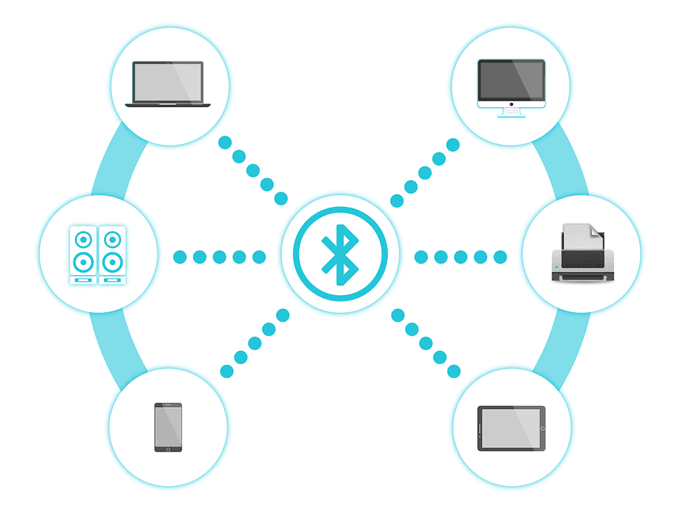
¿Por qué usar Bluetooth?
Existen muchas razones por las que desearía considerar agregar Bluetooth a su computadora. Para empezar, el rendimiento de los auriculares inalámbricos ha mejorado significativamente a lo largo de los años. Los auriculares Bluetooth agregan alcance y movilidad tanto para usuarios de computadoras de escritorio como de computadoras portátiles.
Pero más que conectividad de audio, Bluetooth tiene otras características que solo mejoran su experiencia con la PC.
Transferencias inalámbricas de archivos
Con Bluetooth, puede transferir datos entre dos dispositivos emparejados. Si empareja su teléfono y PC, por ejemplo, puede mover imágenes de un dispositivo a otro sin necesidad de cables o conexión a Internet.
Anclaje
Anclaje se refiere a que los dispositivos compartan una conexión de red. Si empareja su PC y su teléfono inteligente, puede conectar su PC y usar sus datos móviles para conectarse a Internet.
Conexión de dispositivos
Bluetooth no solo funciona en auriculares inalámbricos. También puede conectar teclados, ratones y otros periféricos habilitados para Bluetooth.

Los usuarios a los que les gusta mantener su espacio de trabajo ordenado y libre de cables suelen inclinarse por el uso de dispositivos inalámbricos.
Cómo agregar Bluetooth a una PC
La solución más conveniente para no tener Bluetooth es comprar un dongle o una tarjeta interna.
Dongles bluetooth
Los dongles Bluetooth son baratos, con precios que rondan los $ 12 a partir de este escrito en Amazon. Funcionan conectándolos directamente a uno de los puertos USB disponibles en su computadora.
Una vez que su computadora reconozca el dongle, encienda el dispositivo Bluetooth que desea conectar. Su computadora reconocerá el dispositivo y le permitirá establecer una conexión. Una vez emparejado, ahora debería poder usar el dispositivo conectado.
Los dongles USB son más cómodos de usar. Se pueden sacar cuando no se usan o se pueden usar en otra computadora rápidamente.
Tarjeta Bluetooth Interna
Las tarjetas InternalBluetooth son más potentes que las llaves USB, pero instalarlas tiene un precio. Deben instalarse en una de las ranuras PCI de su placa base. Esto puede ser un problema para los usuarios que necesitan esa ranura para otros dispositivos. Sin embargo, también debe tener en cuenta que una solución interna significaría liberar un puerto USB para otros dispositivos también.
Las tarjetas Bluetooth no son ideales para computadoras portátiles. Son más para computadoras de escritorio que requieren una señal fuerte para transferencias de gran volumen.
Qué buscar en un adaptador Bluetooth
Hay una serie de factores que hacen que valga la pena comprar un adaptador Bluetooth USB. Para empezar, querrá una tarjeta o dongle plug-and-play. Desearía que funcionara en cualquier computadora, ya sea una máquina con Windows 7 o la más reciente.
Tener buenos conductores también es importante. Adquiera adaptadores de empresas acreditadas con buena atención al cliente.
También es probable que vea diferentes números de versión cuando compare precios. Bluetooth ha pasado por varias actualizaciones. Te gustaría comprar un dongle que sea al menos la versión 4.0. Bluetooth 1.0 a 3.0 tiende a consumir más energía.
Cómo comprobar los dispositivos Bluetooth en Windows 10
Vaya a Configuración de Windows > Dispositivos > Bluetooth y otros dispositivos. Aquí encontrarás la opción de activar o desactivar tu conexión Bluetooth. También mostrará todos los dispositivos que están emparejados con su PC.
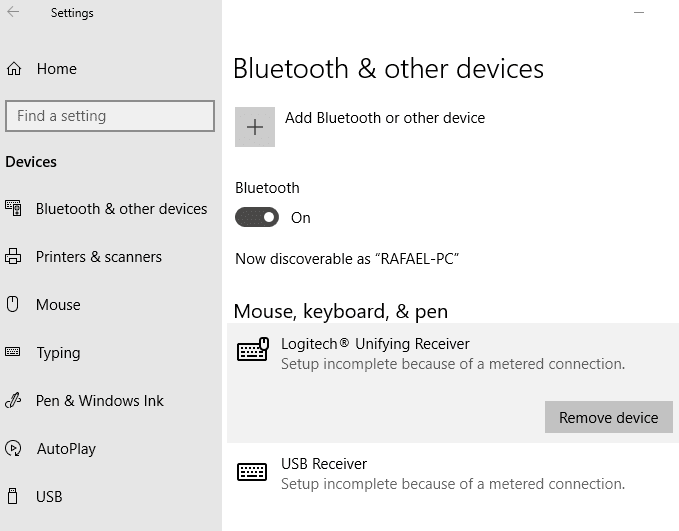
Al hacer clic en un dispositivo, aparecerá una opción para eliminar el dispositivo de la lista. Tenga en cuenta que los dispositivos no emparejados se pueden volver a emparejar en otro momento.




























